إلغاء قفل حساب Google على Android
في الإصدارات المبكرة من نظام التشغيل Android ، كانت هناك ثغرة تسمح بإعادة تعيين جميع كلمات مرور الأمان من خلال استعادة إعدادات المصنع. في البنيات اللاحقة ، تم إصلاح المشكلة. في الوقت الحالي ، إذا كان هناك رابط إلى حساب Google ، فلن تتم إعادة تعيينه إلا بعد تأكيد هويتك. في هذه المقالة ، نود أن نتحدث عن الطرق المتاحة للتحايل على الحماية ، حيث أنه ليس من الممكن دائمًا استعادة ملفك الشخصي.
افتح حساب Google على Android
نود أن نلاحظ على الفور - إذا لم تتمكن من إعادة ضبط الإعدادات بسبب حقيقة أن الملف الشخصي تم حظره أو حذفه ، يمكن استعادته. للقيام بذلك ، اقرأ الإرشادات ذات الصلة لتنفيذ هذا الإجراء في المواد الأخرى الخاصة بنا.
مزيد من التفاصيل: كيفية استعادة حسابك إلى Google
عندما يفشل الحساب في الاسترداد ، انتقل إلى تنفيذ الطرق التالية.
الخيار 1: الطرق الرسمية
في هذه المقالة ، لن نتطرق فقط إلى الطرق الرسمية لإلغاء قفل حسابك ، ولكني أود أن أبدأ بها. هذه الأساليب عالمية ومناسبة لجميع إصدارات نظام التشغيل Android.
تسجيل دخول حساب التاجر
في بعض الأحيان يتم شراء الأجهزة بالأيدي. على الأرجح ، تم استخدامها بالفعل وتم ربط حسابها في Google بها. في هذه الحالة ، سيتعين عليك الاتصال بالبائع ومعرفة تفاصيل تسجيل الدخول. بعد ذلك ، تقوم بتسجيل الدخول إلى حساب Google الخاص بك.
انظر أيضا: تسجيل الدخول إلى حساب Google على Android
تجدر الإشارة إلى أنه في بعض الأحيان يقوم البائع بتغيير كلمة مرور الملف الشخصي خصيصًا للمشتري. ثم تحتاج إلى الانتظار لمدة تصل إلى 72 ساعة قبل أن تدخل ، لأن هناك تأخير في تحديث البيانات.
تسجيل الدخول إلى حسابك الشخصي
يتم تنفيذ حماية تجاوز عن طريق تسجيل الدخول إلى حسابك ، والذي كان مرتبطًا بالجهاز المستخدم. إذا كان لديك أي مشاكل في الوصول أو لا يمكنك تذكر كلمة المرور الخاصة بك ، ننصحك بالاتصال بمقالنا الآخر للمساعدة على الرابط التالي.
مزيد من التفاصيل: استعادة الوصول إلى Google على Android
بالإضافة إلى ذلك ، تجدر الإشارة إلى أنه يمكنك دائمًا الاتصال بمركز الخدمة (إذا كان لديك إيصال لشراء الجهاز) ، حيث ستتمكن من استعادة الوصول إلى الحساب الذي أنشأته عند شرائه.
فصل ذاتي إعادة تعيين حماية المصنع
قبل البدء في استعادة تكوين المصنع ، يمكنك تعطيل FRP بنفسك عن طريق تنفيذ بعض الإجراءات. هذه العملية لا تزال بعيدة عن جميع البرامج الثابتة وستكون مختلفة قليلاً عن ما يجب عليك القيام به ، لأنه في بعض الأحيان لا تتطابق أسماء ومواقع عناصر القائمة مع المنتجين ومواقع أجهزة Android.
- اذهب إلى "الإعدادات" وحدد قائمة "الحسابات" .
- ابحث عن حساب google الخاص بك هنا وانتقل إليه.
- احذف هذا الحساب باستخدام الزر المناسب.
- انتقل إلى فئة "For Developers" . على طرز الأجهزة المختلفة ، يتم ذلك بشكل مختلف.
- تنشيط المعلمة "إلغاء تأمين المقدمة من الشركة المصنعة . "
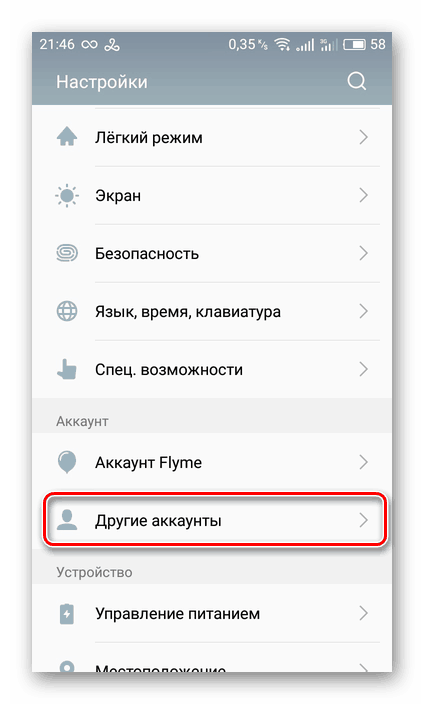
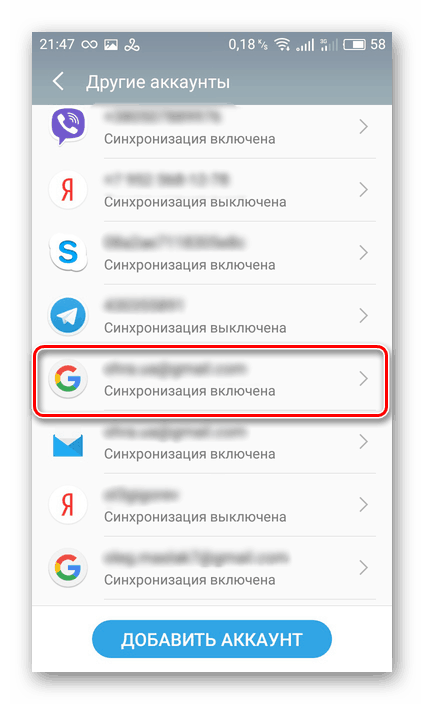
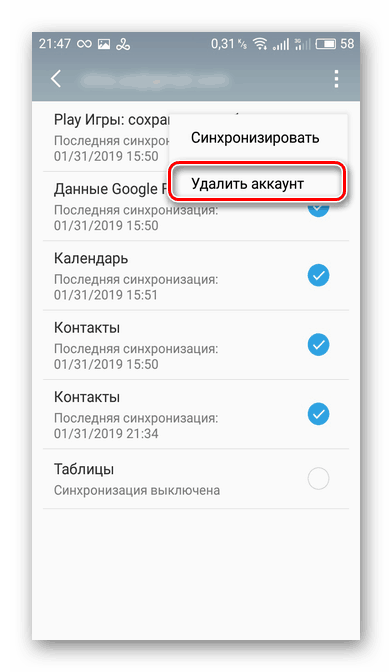
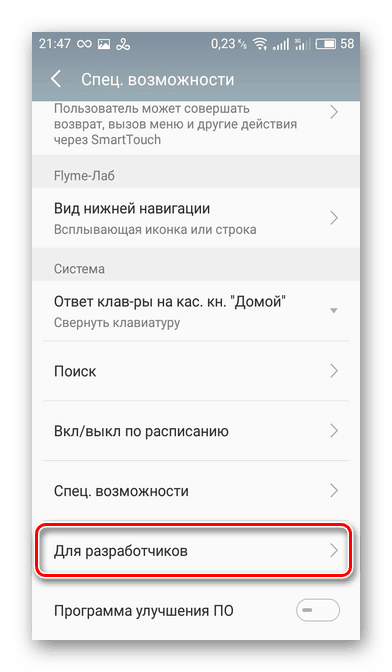
انظر أيضا: كيفية تمكين وضع المطور على Android
الآن ، عند الانتقال إلى وضع إعادة التعيين ، لا تحتاج إلى تأكيد حسابك.
تنتهي جميع الطرق الرسمية هناك. للأسف ، لا تتوفر الفرصة لجميع المستخدمين لاستخدامها ، لأننا نريد جذب الانتباه إلى الخيارات غير الرسمية. كل واحد منهم يعمل بشكل صحيح على إصدارات مختلفة من Android ، لذا إذا لم يساعد أحد ، فحاول استخدام ما يلي.
الخيار 2: طرق بديلة
لم تكن الطرق غير الرسمية متوقعة من قبل مبدعي نظام التشغيل ؛ ولهذا السبب ، فإن هذه هي في الغالب ثغرات وعيوب. لنبدأ بأكثر الطرق فعالية لإلغاء القفل.
توصيل محرك أقراص محمول أو بطاقة SD
سوف تتناسب التعليمات التالية مع المستخدمين الذين لديهم الفرصة لتوصيل محرك أقراص USB محمول من خلال محول خاص أو تثبيت بطاقة ذاكرة. في حالة ظهور نافذة منبثقة أمامك مباشرة بعد تأكيد فتح محرك الأقراص ، اتبع الخطوات التالية:
- أكد فتح محرك الأقراص بالنقر فوق "موافق" بعد ظهور النافذة.
- انتقل إلى قائمة "بيانات التطبيق" .
- اضغط على "الكل" ، افتح "الإعدادات" و "الإطلاق" .
- بعد ذلك ، يجب أن يتم عرض المعلمات الرئيسية للأندرويد. هنا أنت مهتم بقسم "الاستعادة وإعادة التعيين" .
- حدد "إعادة تعيين إدارة الحقوق الرقمية" . بعد تأكيد الإجراء ، سيتم حذف جميع مفاتيح الأمان.
- يبقى فقط للعودة إلى "استعادة وإعادة تعيين" وبدء عملية العودة إلى تكوين المصنع.
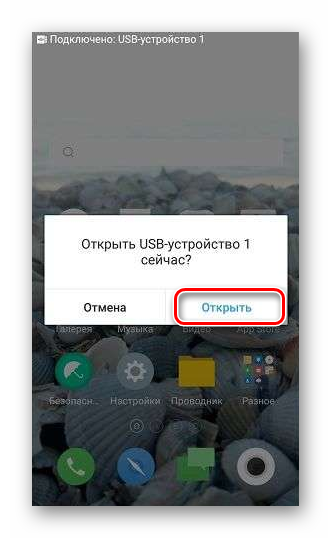
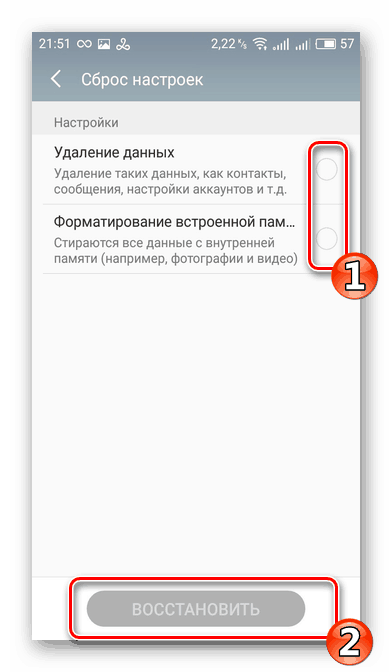
لا يلزمك الآن إدخال كلمة مرور للاسترداد ، حيث إنك حذفتها جميعًا. إذا لم يتناسب هذا الخيار ، فانتقل إلى التالي.
انظر أيضا:
دليل لتوصيل محرك أقراص USB محمول بهاتف Android ذكي
ماذا تفعل إذا كان الهاتف الذكي أو الجهاز اللوحي لا يرى بطاقة SD
فتح عبر بطاقة SIM
لاستخدام هذه الطريقة ، يجب أن يحتوي هاتفك على بطاقة SIM عاملة مثبتة يمكنك إجراء مكالمة واردة عليها. تجاوز الحماية مع بطاقة sim كالتالي:
- قم بإجراء مكالمة واردة إلى الرقم المطلوب وقبول المكالمة.
- استمر لإضافة صديق آخر.
- قم بتوسيع الستارة ورفض المكالمة الحالية دون إغلاق سلسلة الاتصال.
- أدخل الرقم
*#*#4636#*#*في الحقل ، وبعد ذلك سيتم الانتقال التلقائي إلى التكوين الموسع. - هنا تحتاج إلى العودة عن طريق النقر على الزر المناسب للوصول إلى نافذة الإعدادات العادية.
- افتح قسم "الاستعادة وإعادة التعيين" ، ثم عطّل ربط بيانات النسخ الاحتياطي في Google.
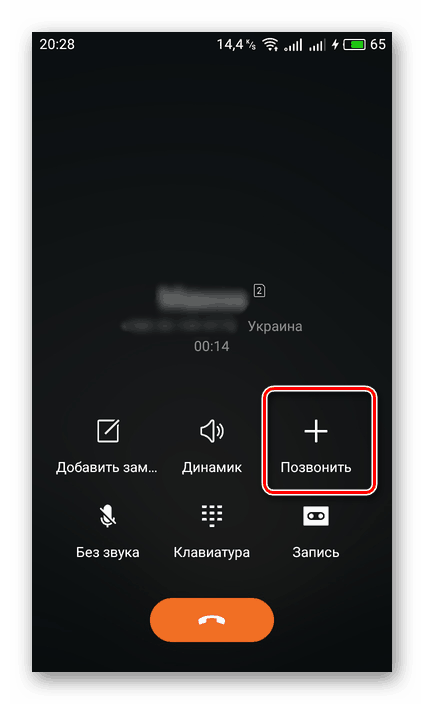
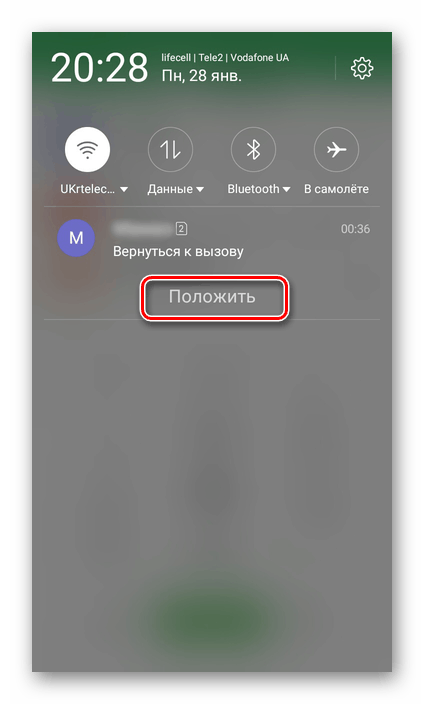
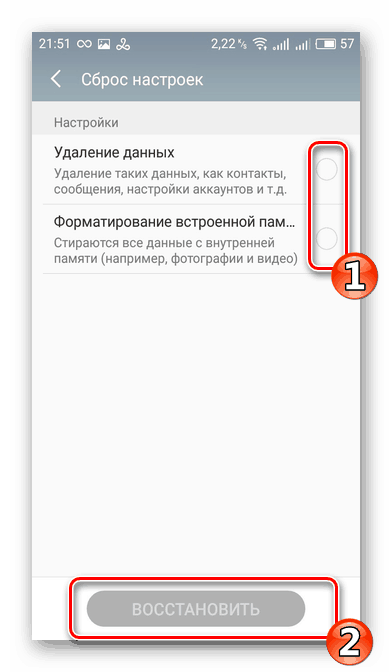
بعد ذلك ، يمكنك نقل الجهاز بأمان إلى حالة إعدادات المصنع ، وحذف جميع المعلومات ، لن تحتاج إلى تأكيد الحساب.
تجاوز عبر اتصال الشبكة اللاسلكية
إذا لم يكن لديك حق الوصول إلى حساب Google ، فيمكنك محاولة تجاوز الحظر عن طريق الاتصال بشبكة Wi-Fi لاسلكية. تسمح لك هذه الثغرة بالانتقال إلى الإعدادات العامة ومن هناك لإعادة ضبط التهيئة. يبدو الإجراء بأكمله كالتالي:
- اذهب إلى قائمة الشبكات اللاسلكية المتاحة.
- اختر واحدة تتطلب كلمة مرور للاتصال.
- انتظر حتى تدخل لوحة المفاتيح إلى مفتاح الأمان.
- الآن عليك أن تذهب إلى إعدادات لوحة المفاتيح. يتم ذلك عن طريق الضغط على الزر الافتراضي "Space" أو "123" أو الرمز "Swype" .
- بعد تشغيل النافذة التي تحتاجها ، حدد أي عنصر آخر وافتح قائمة التطبيقات التي تم إطلاقها مؤخرًا.
- سيظهر مربع البحث أعلى القائمة. هناك يجب عليك إدخال كلمة "إعدادات" .

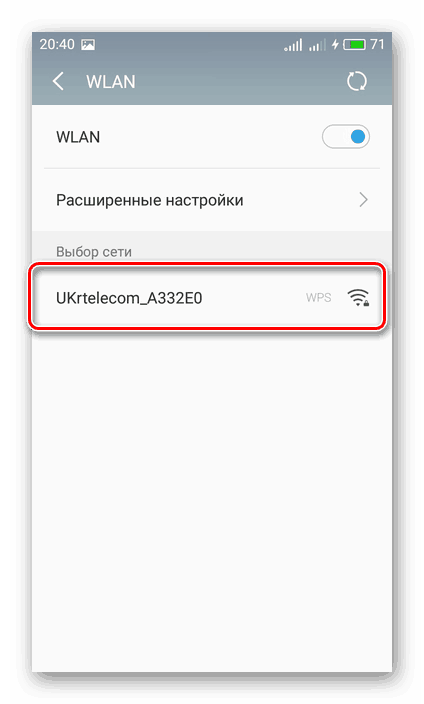
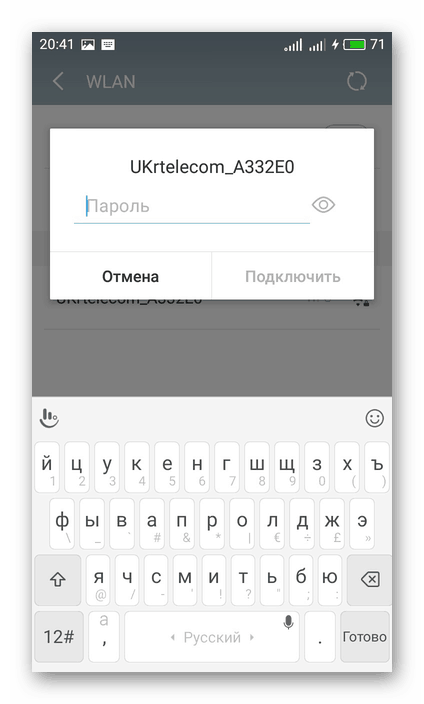
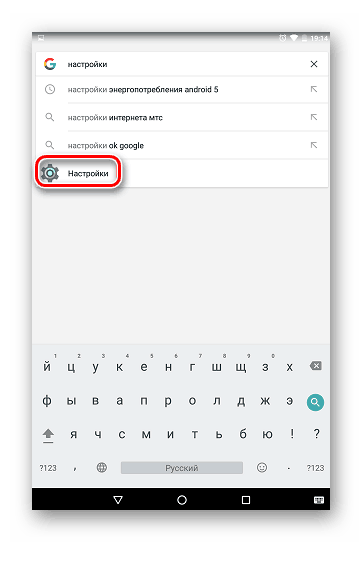
بعد إدخال قائمة الإعدادات العامة ، احذف الحساب من القائمة وأعد إعادة ضبطه على تهيئة المصنع.
تعمل طرق إعادة التعيين الرسمية بشكل ثابت على كل إصدار من Android ومع جميع الأجهزة ، لذلك فهي عالمية وستظل فعالة على الدوام. تتضمن الطرق غير الرسمية استخدام ثغرات النظام التي تم إصلاحها في إصدارات معينة من نظام التشغيل هذا. لذلك ، يتم تحديد الخيار المناسب لتجاوز القفل بواسطة كل مستخدم على حدة.